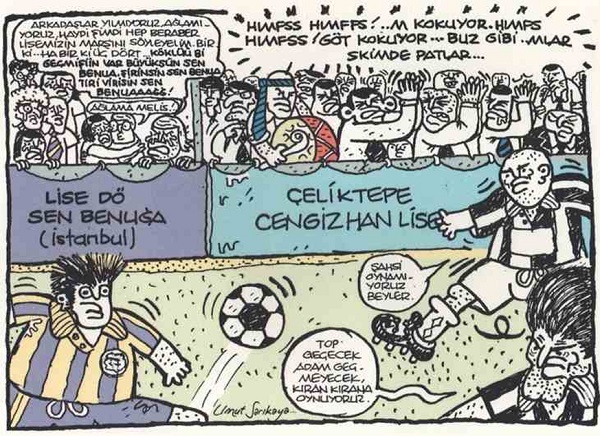-
Mesaj sayısı
6.171 -
Üyelik tarihi
-
Son ziyareti
-
Days Won
618
İçerik türü
Profil
Forum
Blogs
Everything posted by Najaz
-
İşin espiyonaj kısmını unutuyoruz sanırım. Bugün dünyaya satılan her bir Xiaomi router, telefon, Çin devletinin siber ordusunun kullanabileceği bir "uyuyan hücre" demek. Bu yüzden devlet tarafından muazzam destek gördüğünü düşünüyorum firmanın
-
@lawnmower yani kısaca adamlar Apple'ı taklit etmişler diyebiliriz
-
Hocam n11'den alacağın ürün de sonuçta faturasıyla birlikte geliyor. Garanti sürecinde zaten satın aldığın yerle değil ithalatçı-dağıtıcıyla muhattap olacaksın. En kötü senaryoyu düşünürsek, diyelim cihazın arızalandı, garantiye gönderdin ama bu esnada üründen soğudun ve değişim yerine ücret iadesi talep etmeye karar verdin. Bu durumda firmadan paranı almak için biraz uğraşırsın Bir iki defa n11'den bilgisayar parçası alışverişim oldu (grafik kartı ve SSD aldım), faturayı kesen firmalar küçük ölçekte bilişim firmaları. Ama Vatan, Hepsiburada gibi büyüklerin bile garanti sürecinde nasıl ayak dirediğini gördüğüm için "küçük firmadan almayayım, sorun çıkar" önkabulüyle hareket etmiyorum. NAS konusuna gelirsek, bence artık bir merkezi depolama ünitesi, buzdolabı, çamaşır makinesi gibi her evde demirbaş olmalı. Bende hem Synology'nin hem Lenovo'nun NAS cihazları var. Kullanmadığım ürünle ilgili yorum yapmak istemem ama DS216J, benim kullandığım DS213'ün güncellenmiş modeli olduğu için temelde aynı cihazlar ve senin beklentilerini fazlasıyla karşılayacağını söyleyebilirim. Benim için öne çıkan özelliklerine kısaca değineyim. Senin için öncelikli olan download uygulamasıyla ilgili birkaç ekran görüntüsü paylaşmıştım geçenlerde. AKN düzenlemesinden sonra uygulamanın schedule özelliğini kullanmaya başladım ve log'lardan takip ettiğim kadarıyla 2'de şak diye indirmeye başlayıp 8'de tak diye bitiriyor; o konuda herhangi bir sorun yok yani Gün içinde farklı zaman dilimleri için farklı download hızları da belirleyebiliyorsun mesela; böyle kullanışlı özellikleri var. Cihazda Cloud-sync uygulamasını kullanıyorum. Yaptığı iş özetle: Amazon, OneDrive, GDrive gibi bulut hesabına, belirlediğin bir klasörün içeriğini otomatik olarak yedekliyor ve bu yedekleri sürekli senkronize ediyor. Kritik önemdeki dosyalarımı, bu iş için oluşturduğum klasöre atıyorum ve unutuyorum Cihaza dışarıdan erişmek de çok kolay. Bir internet tarayıcıdan quickconnect.to/kullaniciadi şeklinde cihazın arayüzüne erişebiliyorsun. Yok router'da port aç, port yönlendir bu gibi angaryayla uğraştırmıyor seni. Yapman gereken, Synology'nin sitesinden bir bulut hesabı oluşturmak ve NAS cihazını bu hesap altına kayıt etmek. Buna ilave olarak, IOS ve Android uygulamalarıyla da cihaza uzaktan erişebiliyorsun. Ben en çok download yöneticisine uzaktan erişimi kullanıyorum; işyerindeyken evdeki cihaza download için dosya atıyorum mesela. Güncelleme desteği konusunda da Synology'yi takdir etmek lazım. 4 yıllık cihazıma, 10-15 günlük periyotlarla yayınlanan irili ufaklı güvenlik güncellemelerini saymazsak, bir majör iki de minör sürüm güncellemesi geldi ve sorunsuzca, performans düşüşü olmadan kullanıyorum cihazı. 7/24 çalışma konusunda şöyle bir durum var. Belirleyeceğin bir süre sonunda diskleri uyku moduna alıyor ve cihaz kendisi de stand-by moduna geçiyor. Stand-by konumundan uyanması yaklaşık 10 saniye kadar sürüyor. Ben 30 dakikalık bir süre belirledim bunun için. Sen diskler hiç uyumasın, sürekli aktif olsun istersen bu da mümkün ancak hem enerji tasarrufu hem de disklerin ömrü açısından bu şekilde kullanım daha mantıklı. Son olarak, cihazı UPS'e bağlı olarak kullanmanı önereceğim. Eaton marka UPS'leri USB üzerinden bağlayıp komuta edebiliyorsun (tecrübeyle sabit). Bir de APC'lere destek verdiğini biliyorum. Elektirikler kesildiği zaman, belirlediğin bir süre sonunda (misal UPS'in pil ömrünün sonuna yaklaştığında) cihazı hem kendisini, hem de UPS'i güvenle kapatması için ayarlayabiliyorsun.
-
Ben Edge'de denemiştim, Sadece Chrome'da sorun çıkıyor diye biliyorum; Firefox, IE ve Opera'da sorunsuz çalışması lazım. Bir de Opera kurup deneyin isterseniz.
-
@furunotr Hocam sayfada bağlantısı vardı http://di.update.sony.net/PMCA/tkvsDaSqvc/PMCADownloader.msi
-
Sistemi dağıttım yine İşlemcinin üzerindeki Silverstone NT06-PRO soğutucuyu, Silverstone TD03-LITE sıvı soğutma sistemiyle değiştireceğim. Ufacık kasanın içine iki ayrı radyatör sığdırmaya çalışacağım, bakalım becerebilecek miyim? Aşağıdaki resimde de görebileceğiniz üzere, iki radyatörün arasına bir fan monte edecek şekilde kuracağım sistemi. Fanı sandviç yapmış olacağız yani. Ortada kalan fan, Silverstone AP121; 120 mm'lik Air Penetrator fan. Kasanın altında da, doğrudan radyatöre üfleyen 140 mm'lik bir Silverstone AP141 Air Penetrator fan daha var.
-
Bazı hobi sitelerinde 3 satır mesajla geçiştirildi konu
-
Buradaki işlemi yaparsanız Türkçe dil seçeneği de aktif hale geliyor.
-
@emre666 Ben de ne ara Gürcistan'a gidip geldin diye soracaktım
-
Biz sürekli güncel tutacağız başlığı merak etme
-
İşyerindeki TTNET aboneliğini sonlandırıp Kablonet 24 Mbit 75 GB AKN'li pakete geçmiştim 1 ay önce. 2 yıl taahhütlü sözleşme imzalamıştım; TV paketiyle birlikte 49 TL ödüyorum aylık. 2 yıl bu şekilde kullanırım, daha sonra duruma göre farklı seçenekleri değerlendireceğiz artık. Evde de SOL ADSL 16 Mbit var; sitede başka altyapı olmadığı için mecburi bunu kullanıyorum. Synology NAS'ta bulunan Torrent istemcisinin güzel bir zamanlama özelliği var. Haftanın hangi günü, hangi saatlerde indirme yapacağını belirleyebiliyorsunuz. Torrent dosyasını veya indirme URL'sini programa atıyorsunuz, hepsi attığınız sırayla kuyruğa giriyor ve belirlediğiniz saatler arasında indiriliyor. NAS cihazı kullananların bu tür özelliklere göz atmalarında fayda var.
-
Bildiğim kadarıyla piyasada satılan TV'lerin tamamı 60 Hz panel kullanıyor. Üreticiler her çerçeve arasına ilave çerçeve (siyah veya bir önceki çerçevenin kopyası; değişik teknikler var bununla ilgili) koyarak, gözün hareketli görüntüyü algılama sistemini yanıltarak akıcılığı arttırmaya çalışıyorlar. Sonra da TV'lerine bilmemkaçyüzhertz etiketlerini vuruyorlar. Tamamen pazarlama hilesi yani.
-
@SkyWarrior hocam lütfen işin semantiğine girmeyelim şimdi
-
Eskiden "Robo" diye bir giyim markasi vardi, İGS kalitesinde palto, kaban vs.üretiyordu. Cemal abimizin var bir tane Robo pardesüsü. Kendisi de zamaninin hizli çapkinlarindan. Robo pardesüsünü giydiğu zaman ben takilirim hep ona; "Robo! ...icilerin tercihi.." diye slogan uydururum. Emre'nin intel sevdasi da aklima boyle sloganlar getiriyor. "Intel. ...icilerin tercihi!"
-
Demokrasilerde çareler tükenmez Hadi gözünüz aydın..
-
2500K'yı değiştirmek yerine, stok soğutucu kullanıyorsanız daha iyi bir soğutucu alarak işlemciye hızaşırtma yapmayı deneyebilirsiniz. 4.5 Ghz görmeyen 2500K yok gibi.
-
@stardust 1 doları nereden kırdın?
-
Yeri gelmişken minik bir uyarı yapayım. Pleksi blokları sakın alkolle temizlemeye çalışmayın. Pleksiglas yapısı gereği alkolle temas ettiğinde aniden çatlayabiliyor, deforme olabiliyor.
-
biraz kızdıralım dedik, uyandın hemen meseleye..
-
@TiesTorN "Talihsizce" gibi tuhaf kelimeler kullanmasak yorum yaparken? Sonuçta kendi deneyimimi aktariyorum, bu neye göre, kime göre talihsiz oluyor anlamadim. Lüzumsuz mesajlarınla konumu daha fazla kirletmezsen sevinirim...
-
@Narcissus Gözlerde, reflekslerde bir sorun yok çok şükür... BF Hardcore sunucularda 40-1, 50-3 skorları bu gözler yapıyor sonuçta
-
HB'nın KDV indirimi kampanyasından Samsung C24FG70 monitör siparişi vermiştim. Ürünü dün teslim ettiler. Bir hevesle eve gidip kurulumu yaptım. Diğer konuya yazdığım mesajı buraya da alıntılayayım... Sonuç: "İşte bu!" diyebileceğim bir fark hissetmedim Daha çok "Ee bu muymuş?" diye düşündüm. Özellikle burada da sıklıkla dile getirilen "masaüstü kullanımda bile farkı hissedebiliyorsun" ifadesi bende pek karşılığını bulmadı. Geceyle gündüz gibi bir fark yok ilk izlenimlerime göre. Belki biraz daha uzun zaman geçirmeliyim monitör başında, gözün alışması zaman alıyor olabilir. Bir önceki monitörüm, 75 Hz'de çalışabilen, e-IPS panelli bir DELL U2312HM. 6-bit + FRC şeklinde 16.7M renk üreten, bu sayede diğer IPS panellere nazaran daha iyi tepkime süresine sahip ve TFTCentral'ın ölçümlerinde 0 ms input-lag değeri veren ender monitörlerden. Bu yüzden, 144 Hz'in farkını tam anlamıyla hissedememiş olabilirim. Grafik kartı olarak su soğutmalı bir GTX 1060 6 GB kullanıyorum. Kart hızaşırtma ile 2100 MHz GPU, 9 GHz RAM şeklinde çalışıyor. Bu halde 1080p ultra ayarlarda BF3'te 120+ FPS, Doom'da 100+ FPS değerlerini alıyorum. Yani monitörü iyi-kötü 144 Hz'i doyuracak şekilde besleyebiliyor kart. Monitörün en hoşuma giden yanı, VA paneli sayesinde IPS monitörümde şikayetçi olduğum, karanlıkta siyahların parlaması sorununa kökten çözüm getirmiş olması. Kontrast oranı IPS'le kıyaslanamayacak denli iyi. O çok övülen Quantum DOT özelliği, yani sRGB renk uzayının %125'ini kapsayan görüntü modu benim pek hoşuma gitmedi. Bu modda renkler çok canlı evet ama ben doğal renklerin peşindeyim. Bu yüzden sRGB modunu daha başarılı buldum. Samsung her monitörü fabrika çıkışında tek tek kalibre etmiş, kutunun içine de üzerinde monitörün seri no'sunun da bulunduğu kalibrasyon sertifikasını koymuş. Kutudan çıktığı haliyle, sRGB modunda Delta E değeri 2. Bu monitörle hemen hemen aynı fiyata satılan Asus VG248QE'ye ait şu fotoğrafı görünce, 144 Hz de olsa TN panelli bir monitör almamakla ne kadar doğru bir iş yaptığımı anladım. Böyle bir görüntüye 5 dakika bile tahammül edemezdim herhalde.
-
Hocam jpeg pdf dosya yukleyebiliyorsaniz, eklemek istediginiz yaziyi o sekilde kaydedip yukleseniz olmaz mi?
-
@OnLyTNT Oyun oynadığım masaüstü sistemde Windows Update hizmetini devre dışı bıraktım. Creators Update gibi SP tarzı güncellemeler çıktığında ISO indirip temiz kurulum yapıyorum, daha pratik oluyor bu şekilde.
-
@T800 Abi monitör ne vardı sende? İmzanda yazıyordu ama silinmiş sanırım tamamen.